
Anahtar ve Sertifika İmza Talebi Oluşturma (CSR)
Makinede oluşturulan sertifikaların CA imzası olmadığı için makinenin iletişim kurduğu aygıta bağlı olarak bir iletişim hatası meydana gelebilir. Sertifika yetkilisinin sertifikayı CA imzasıyla göndermesini sağlamak için yöneticinin Uzak Kullanıcı Arabiriminden oluşturabileceği CSR verisini (Sertifika İmza Talebi) edinmeniz gerekir. Sertifika sağlandığında, oluşturulan CSR ile birlikte anahtara kaydedin.

|
|
Uzak Kullanıcı Arabiriminden makineyi ayarlarken gerçekleştirilecek temel işlemler hakkında bilgi için bkz. Uzak Kullanıcı Arabiriminden Menü Seçeneklerini Ayarlama.
|
Anahtar ve CSR Oluşturma
1
Uzak Kullanıcı Arabirimini başlatın ve Sistem Yöneticisi modunda oturum açın. Uzak Kullanıcı Arabirimini Başlatma
2
Portal sayfasında [Ayarlar/Kayıt] öğesini tıklatın. Uzak Kullanıcı Arabirimi Ekranı
3
[Cihaz Yönetimi]  [Anahtar ve Sertifika Ayarları] öğesini seçin.
[Anahtar ve Sertifika Ayarları] öğesini seçin.
 [Anahtar ve Sertifika Ayarları] öğesini seçin.
[Anahtar ve Sertifika Ayarları] öğesini seçin.4
[Anahtar Oluştur] öğesini tıklatın.

Kayıtlı bir anahtarı ve sertifikayı silme
Silmek istediğiniz anahtar ve sertifikanın sağındaki [Sil] öğesini tıklatın  [Tamam] öğesini tıklatın.
[Tamam] öğesini tıklatın.
 [Tamam] öğesini tıklatın.
[Tamam] öğesini tıklatın.Anahtar ve sertifika, [Anahtar Kullanımı] altında "[TLS]" veya "[IEEE 802.1X]" görüntülendiğinde olduğu gibi, geçerli olarak herhangi bir amaçla kullanılıyorsa silinemez. Bu durumda, silmeden önce işlevi devre dışı bırakın veya anahtar ve sertifikayı değiştirin.
5
[Anahtar ve Sertifika İmzalama İsteği (CSR)] öğesini seçin ve [Tamam] öğesini tıklatın.
6
Anahtar ve CSR için ayarları belirtin.
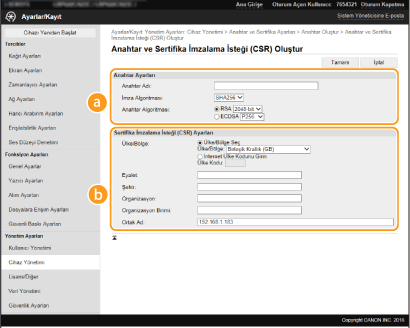
 [Anahtar Ayarları]
[Anahtar Ayarları]
[Anahtar Adı]
Anahtarı adlandırmak için alfasayısal karakter girin. Daha sonra listede bulmanızı kolaylaştıracak bir ad belirleyin.
Anahtarı adlandırmak için alfasayısal karakter girin. Daha sonra listede bulmanızı kolaylaştıracak bir ad belirleyin.
[İmza Algoritması]
Açılır listeden bir imza algoritması seçin.
Açılır listeden bir imza algoritması seçin.
[Anahtar Algoritması]
[RSA] veya [ECDSA] öğesinden anahtar oluşturma algoritmasını seçin, ardından açılır menüden anahtar uzunluğunu seçin. Her durumda da, anahtar uzunluğu için sayı ne kadar büyük olursa bağlantı da o kadar yavaş olur. Ancak güvenlik daha sıkıdır.
[RSA] veya [ECDSA] öğesinden anahtar oluşturma algoritmasını seçin, ardından açılır menüden anahtar uzunluğunu seçin. Her durumda da, anahtar uzunluğu için sayı ne kadar büyük olursa bağlantı da o kadar yavaş olur. Ancak güvenlik daha sıkıdır.

[İmza Algoritması] bölümünde [SHA384] veya [SHA512] öğesi seçildiğinde, [Anahtar Algoritması] bölümünde [RSA] seçili olması halinde [512-bit] anahtar uzunluğu olarak seçilemez.
|
 [Sertifika İmzalama İsteği (CSR) Ayarları]
[Sertifika İmzalama İsteği (CSR) Ayarları]
[Ülke/Bölge]
[Ülke/Bölge Seç] radyo düğmesini tıklatın ve açılır listeden ülke/bölgeyi seçin. Ayrıca [İnternet Ülke Kodunu Girin] radyo düğmesini de tıklatabilir ve bir ülke kodu girebilirsiniz (örneğin, ABD için "US").
[Ülke/Bölge Seç] radyo düğmesini tıklatın ve açılır listeden ülke/bölgeyi seçin. Ayrıca [İnternet Ülke Kodunu Girin] radyo düğmesini de tıklatabilir ve bir ülke kodu girebilirsiniz (örneğin, ABD için "US").
[Eyalet]/[Şehir]
Konum için gerektiği gibi alfasayısal karakter girin.
Konum için gerektiği gibi alfasayısal karakter girin.
[Organizasyon]/[Organizasyon Birimi]
Organizasyon adı için gerektiği gibi alfasayısal karakter girin.
Organizasyon adı için gerektiği gibi alfasayısal karakter girin.
[Ortak Ad]
Sertifikanın ortak adı için gerektiği gibi alfasayısal karakter girin. "Ortak Ad" genellikle "CN" olarak kısaltılır.
Sertifikanın ortak adı için gerektiği gibi alfasayısal karakter girin. "Ortak Ad" genellikle "CN" olarak kısaltılır.
7
[Tamam] öğesini tıklatın.
Bir anahtar ve CSR oluşturmak biraz zaman alabilir.
8
[Dosyada Sakla] öğesini tıklatın.
Dosyayı saklamak için bir iletişim kutusu açılır. Dosyayı nereye saklayacağınızı seçin ve [Kaydet] öğesini tıklatın.
CSR dosyası bilgisayarda saklanır.
9
Saklanan dosyayı ekleyin ve uygulamayı sertifika yetkilisine gönderin.
Sertifikayı Anahtara Kaydetme
CSR'ye göre sertifika yetkilisi tarafından sağlanan sertifika, anahtara kaydedilene kadar CSR ile oluşturulan anahtar kullanılamaz. Sertifika yetkilisi sertifikayı onayladıktan sonra aşağıdaki prosedürü kullanarak bunu kaydedin.
1
Uzak Kullanıcı Arabirimini başlatın ve Sistem Yöneticisi modunda oturum açın. Uzak Kullanıcı Arabirimini Başlatma
2
Portal sayfasında [Ayarlar/Kayıt] öğesini tıklatın. Uzak Kullanıcı Arabirimi Ekranı
3
[Cihaz Yönetimi]  [Anahtar ve Sertifika Ayarları] öğesini seçin.
[Anahtar ve Sertifika Ayarları] öğesini seçin.
 [Anahtar ve Sertifika Ayarları] öğesini seçin.
[Anahtar ve Sertifika Ayarları] öğesini seçin.4
Sertifikayı kaydetmek için [Anahtar Adı] veya [Sertifika] öğesini tıklatmanız gerekmektedir.
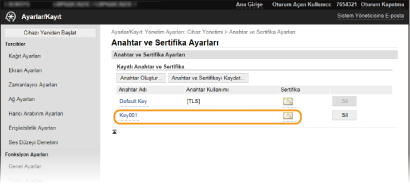
5
[Sertifikayı Kaydet] öğesini tıklatın.
6
[Gözat] öğesini tıklatın, sertifika imza talebine yönelik dosyayı seçin ve [Kaydet] öğesini tıklatın.